使用 VSCode Live Share 可实现多人实时协作编程,1. 安装官方扩展并登录账号;2. 主持人启动共享生成链接;3. 协作者点击链接加入,无需克隆项目;4. 支持共同编辑、共享调试、终端同步与语音通话;5. 可设置权限并优化网络与工作区以提升效率。

使用 VSCode Live Share 可以轻松实现多人实时协作编程,特别适合远程配对编程、代码审查或教学场景。它允许你与他人共享项目环境,对方不仅能查看和编辑代码,还能共同调试、运行终端命令,而无需克隆仓库或配置开发环境。
在 VSCode 中使用 Live Share 前,需要先安装扩展:
启动共享会话:
协作者点击链接后,会自动在自己的 VSCode 中打开共享项目。
若提示权限问题,请确认已安装 Live Share 扩展并完成登录。
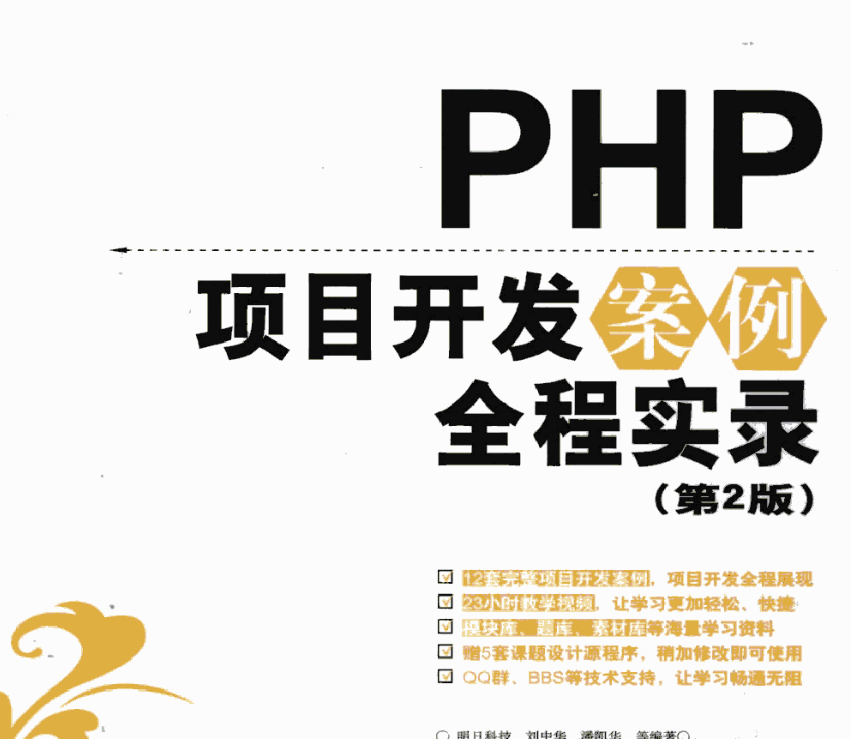
《PHP项目开发案例全程实录》是2011年清华大学出版社出版的图书,作者是明日科技。本书适合有基本编程知识但还没有项目开发经验的软件开发初学者使用,尤其适合高校在校生进行毕业设计、课题设计时做参考。
 596
596

Live Share 不只是共享代码,还支持完整的开发环境同步:
权限控制方面,主持人可设置协作者为“只读”或“可编辑”模式。
提升协作效率的小建议:
基本上就这些。只要双方都有 VSCode 和网络连接,就能快速开启高效协作。不复杂但容易忽略细节,比如登录账户和权限设置,提前检查可以避免中途打断。基本上就这些。
以上就是使用VSCode Live Share进行实时协作编程的详细内容,更多请关注php中文网其它相关文章!

编程怎么学习?编程怎么入门?编程在哪学?编程怎么学才快?不用担心,这里为大家提供了编程速学教程(入门课程),有需要的小伙伴保存下载就能学习啦!




Copyright 2014-2025 https://www.php.cn/ All Rights Reserved | php.cn | 湘ICP备2023035733号